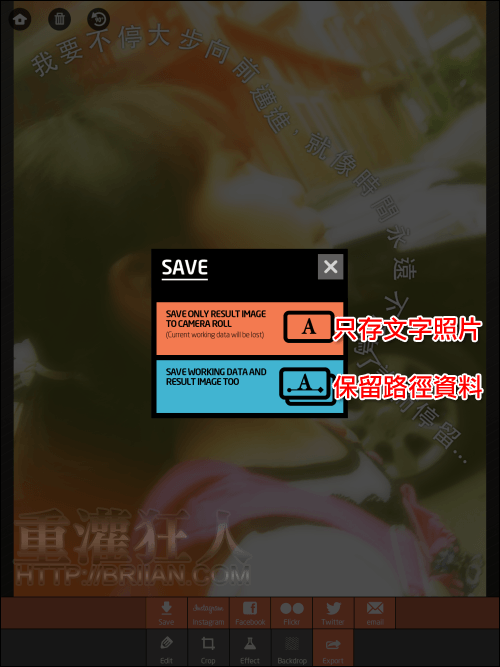想在照片上加上文字不難,大部份的手機照片編輯軟體都可以做到,不過都只能硬邦邦的直向、橫向擺放或是旋轉斜放,除非是程式內建的文字貼圖,才能讓照片有比較多的變化,如果想做出 Photoshop 或連唸都不太會唸的 Illustrator 才能做出的曲線路徑文字,下載「Path on」就能在 iPhone 或 iPad 上輕鬆完成啦!
「Path on」是一款專門在照片中加上文字的編輯程式,有六種不同的路徑模式可以套用,一般的方形、圓形或是段落的形式,也有比較有趣的螺旋狀及心形,如果這些都不喜歡或不適合的話,就自己動手畫出想要的路徑吧!
路徑設定好後,就可以輸入文字,若是自己畫路徑,轉角或曲線彎曲的弧度都不要太小,因為路徑彎曲的部份文字容易擠在一起,有時還會互相重疊到,這部份要注意一下哦!文字新增後可以變換不同顏色、字型,而字距、字體大小、陰影…等皆可再做細部調整。
若是這些都調整了,還是因為背景照片太花而看不清楚也沒關係,我們還可以利用「濾鏡」來大幅度的改變照片的色調,如果文字還是被背景色吃掉的話,還是沒關係,再幫照片微妙的覆蓋一層透明的白色或黑色,或是直接讓照片整體模糊化,文字就能提升等級成為照片的主角囉!
我想,這款軟體應該算是文青必備吧!喜歡幫照片加上文字註解的話,很適合下載這款程式哦!做出來的照片會有蠻不錯的感覺。
▇ 軟體小檔案 ▇
- 軟體名稱:Path on – Swipe to Type
- 軟體語言:英文
- 開發人員:Peta Vision
- 軟體性質:限時免費,超過指定日期後將調回原價
- 系統支援:iOS 5.1 以上
- 軟體下載:在 iPhone、iPad 中開啟 App Store 並搜尋「Path on」即可下載安裝,或「按這裡」透過 iTunes 安裝。
使用方法:
第1步 開啟程式後,可由左邊直接選照片,或按右邊來拍照。
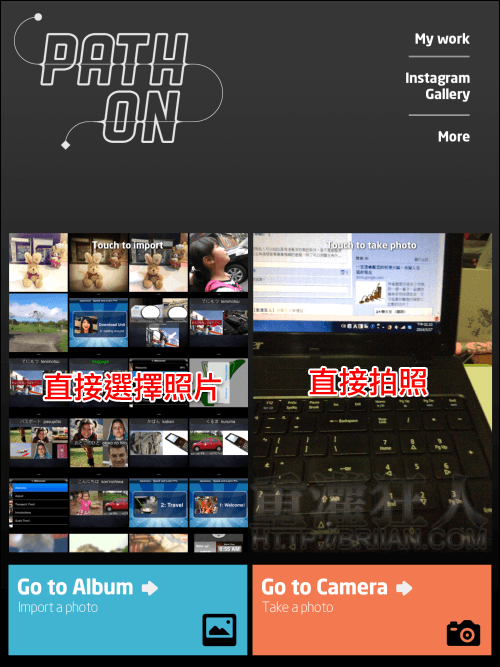
第2步 接著幫照片裁形,下方有很多尺寸可選擇,也可手動調整照片四周的調整點,完成後按右下角的「Done」。
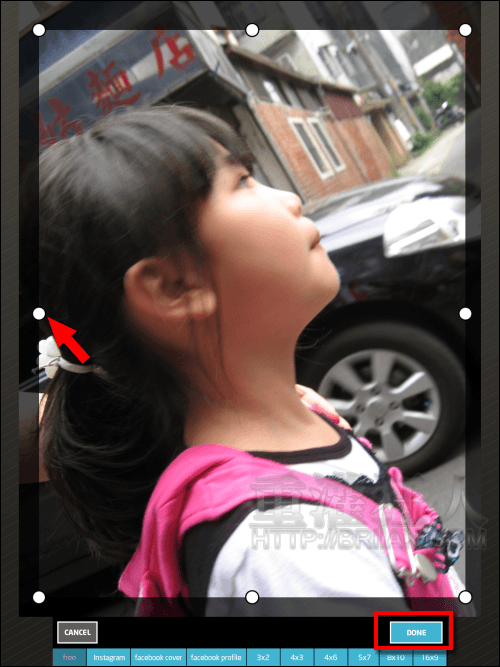
第3步 選擇要使用的路徑模式。
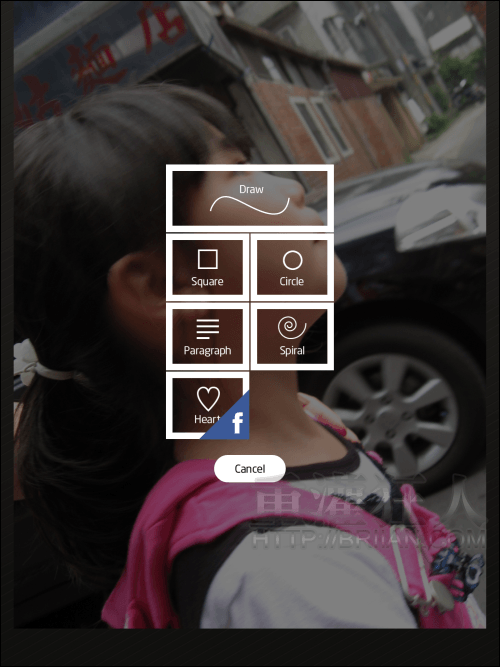
第4步 若是選擇自己畫的話,就直接在照片中畫出想要的路徑即可,完成後再按右下角的「Done」。
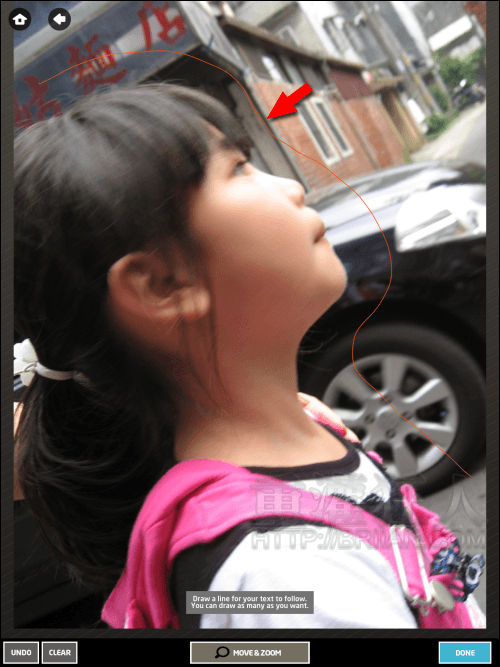
第5步 輸入文字時,要注意路徑的長度,太長或太短都不好看哦!輸入完畢按右下角的「Done」。
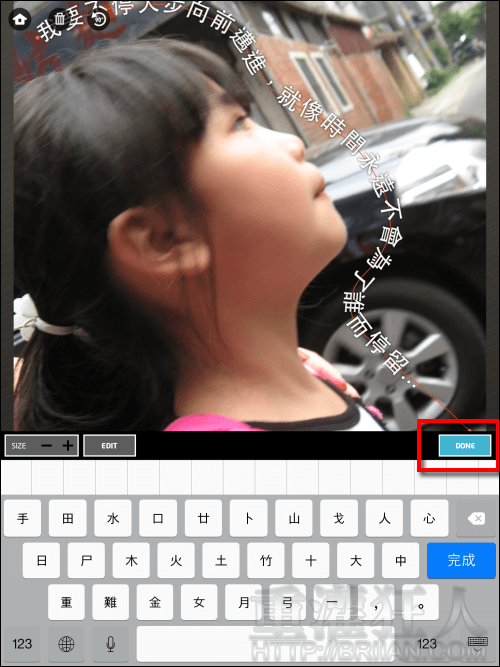
第6步 接著就可以來編輯文字的格式囉!可以調整的項目頗多的,對齊方式、字體大小、字型、字距、陰影…等,大家可以自行試看看,編輯完成一樣按「Done」。

第7步 切換到「Effect」可以幫照片加上非常多種不同的濾鏡效果。

第8步 若文字還是被照片給吃掉的話,可以再到「Backdrop」的「Opacity」幫照片微微的覆蓋上一層透明的白或黑,或是加上一些「Blur」模糊的效果。


第9步 都完成後,到「Export」即可儲存或分享囉!

第10步 選擇「Save」的話,可選擇要只存文字與照片合成後的照片,或是要一併儲存文字的路徑資料,以便下次還能夠再做編輯。